Come correggere gli errori comuni di diffusione stabile in modo semplice e rapido
Stable Diffusion è uno degli strumenti AI di fascia alta della generazione. Ma alcuni utenti trovano Errori di diffusione stabile nello strumento AI. Potresti incontrare molti errori quando generi immagini e imposti le preferenze, soprattutto per quanto riguarda la sproporzione e le prestazioni complessive. Questo articolo tratterà gli errori della torcia a diffusione stabile e come risolverli sul tuo dispositivo.
Lista guida
Parte 1: Messaggi di errore comuni relativi alla diffusione stabile Parte 2: Come correggere gli errori di diffusione stabile Parte 3: domande frequenti sugli errori di diffusione stabileParte 1: Messaggi di errore comuni relativi alla diffusione stabile
Lo strumento AI è un programma open source, il che significa che ci sono nuovi cambiamenti e le cose devono essere cambiate prima di utilizzarlo. La complessità di questo strumento dipende da dove dipenderà l'immagine generata e gli errori possono verificarsi in qualsiasi momento. Ma a quali errori bisogna prestare attenzione? Consulta l'elenco seguente e otterrai la soluzione per la parte successiva.
- Bassa quantità di VRAM.
- Errore di runtime CUDA (memoria esaurita).
- Errore modulo non trovato.
- Il processo di generazione delle immagini si interrompe a 50%
- Errore di caricamento CompVis/stable-diffusion-safety-checker.
- Connessione fallita di Firefox al server localhost:9000.
- Non funziona su Mac Sonoma.
- Errore nell'utilizzo del codice Stable Diffusion dalla sezione Integrazione diffusore.
- Corruzione e artefatti delle immagini.
Parte 2: Come correggere gli errori di diffusione stabile
Errori diversi possono verificarsi in qualsiasi momento; questa parte ti mostrerà come risolverli in Stable Diffusion. Tieni presente che sono necessari tentativi ed errori per ottenere la soluzione giusta per lo strumento AI.
Il modo più rapido per correggere eventuali errori è fare clic con il pulsante destro del mouse su webui-utente.bat file e seleziona il file Modificare opzione. È necessario aggiungere un set di argomenti COMMANDLINE_ARGS= e quindi inserire le estensioni o gli argomenti corretti. Ecco alcuni esempi:
Se non riesci a caricare i sicuri, usa il file .sicuritensori estensione e aggiungi la linea impostare SATENSORS_FAST_GPU=1 nel file utenteweb.bat. Assicurati di non utilizzare dispositivi di sicurezza quando usi l'opzione --lowram, altrimenti otterrai più errori nell'immagine.
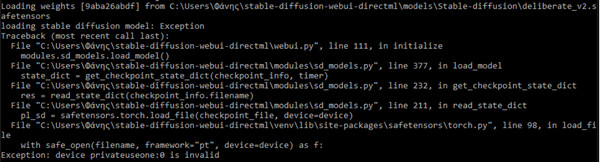
Gli errori possono verificarsi quando si dispone di una quantità ridotta di VRAM. Usa o aggiungi --lowvram agli argomenti della riga di comando quando si hanno da 4 a 6 GB di VRAM e --midvram se hai 8 GB di VRAM. Queste opzioni possono aiutare a limitare ulteriormente il verificarsi dell'errore; tuttavia, costeranno una generazione più lenta. Se riscontri ancora errori in questo campo, devi rimuovere alcune opzioni o aggiungere --no-half alla riga standard.
L'immagine nera è un errore che potrebbe derivare dall'utilizzo di --disabilita-nan-controllo. Sarà diverso per la GPU NVIDIA; installa xformers e usa --xformers per risolvere la generazione dell'immagine nera. Devi aggiungere --no-half agli argomenti della riga di comando per una soluzione generale a questo errore. È sempre accompagnato da...pieno di precisione O --lancio automatico di precisione. Questa combinazione forzerà il generatore di immagini AI a eseguire i calcoli in fp32 (numeri a virgola mobile a 32 bit) anziché fp16 (numeri a virgola mobile a 16 bit).
La diffusione stabile offre prestazioni migliori durante l'installazione xformers. Puoi anche visitare il forum GitHub per vedere più opzioni per diversi errori.
Suggerimenti bonus: migliora le immagini a diffusione stabile dopo aver corretto gli errori
AnyRec AI Image Upscaler è uno strumento basato sul Web per ingrandire immagini come PNG, GIF, JPEG, BMP, TIFF e altri formati. Dopo aver risolto gli errori di diffusione stabile e utilizzato Richieste di diffusione stabile per generare immagini, puoi utilizzare questo strumento per eseguire l'upscaling delle immagini. La più recente tecnologia AI alimenta questo strumento e si consiglia di utilizzarlo per le immagini generate da Stable Diffusion e altri strumenti AI.
- Ingrandisci le tue foto AI mantenendo la qualità originale.
- Rileva le parti distorte e correggile automaticamente.
- Visualizza i dettagli con la funzione Zoom-in per l'ispezione da vicino.
- Accedi ad esso in qualsiasi browser senza creare un account.
Passo 1.Fare clic sul pulsante "Carica foto" dalla pagina Web principale. Cerca l'immagine dalla cartella locale e fai clic sul pulsante "Apri".
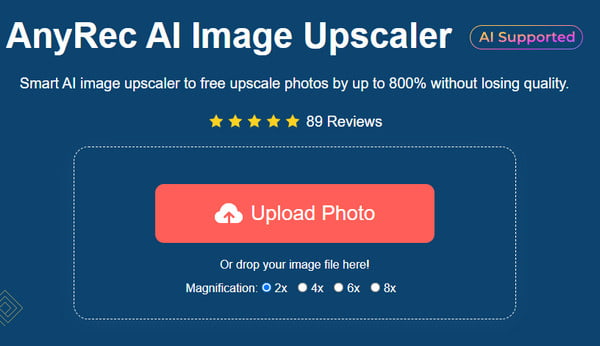
Passo 2.Scegli il livello di ingrandimento e controlla i dettagli con la funzione Zoom-in. Puoi sempre modificare l'opzione di ingrandimento.
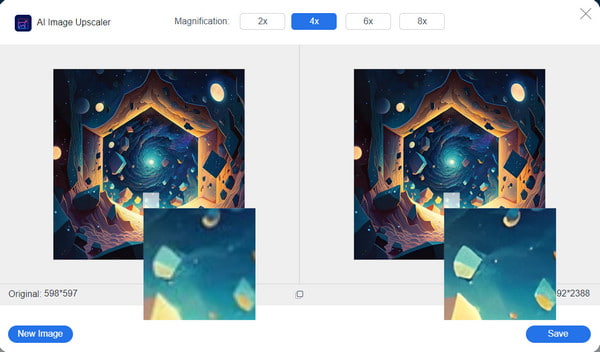
Passaggio 3.Una volta soddisfatto del risultato, fare clic sul pulsante "Salva" per elaborare ed esportare l'immagine ingrandita.
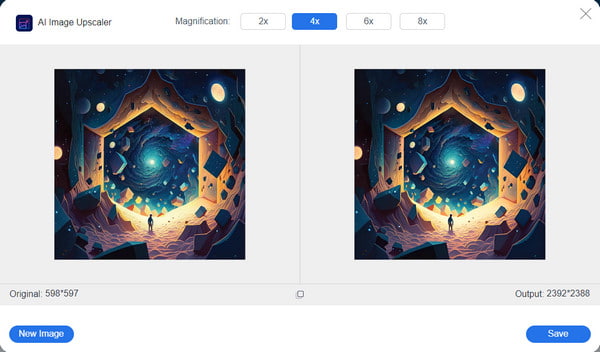
Parte 3: domande frequenti sugli errori di diffusione stabile
-
1. Dove posso provare Stable Diffusion con meno errori?
Lo strumento AI è accessibile tramite diversi siti Web. È più o meno probabile che si verifichino degli errori e li riscontrerai comunque in qualsiasi momento. Tuttavia, puoi provare Stable Diffusion online, Hugging Face e DreamStudio per vedere quale piattaforma è migliore per te.
-
2. Cos'è un errore della torcia a diffusione stabile?
L'errore Torch si verifica quando installi e configuri Stable Diffusion localmente. Dopo la configurazione con pip install -vvv torch, riceverai una notifica: "ERRORE: la torcia ha una ruota non valida, directory .dist-info non trovata". Si può risolvere avendo una versione Python maggiore o uguale alla 3.6.2 per installare la torcia.
-
3. Come correggere l'errore di runtime CUDA con memoria esaurita Diffusione stabile?
Il modo più semplice per risolverlo è riavviare il sistema. Puoi anche installare Anaconda e Nvidia CUDA Toolkit per installare ed eseguire pacchetti per programmi Python. Inoltre, puoi correggere l'errore di runtime generando immagini con una risoluzione inferiore e riducendo la dimensione del campione a una.
-
4. Quali sono i limiti dell'utilizzo di Stable Diffusion?
Sebbene siano presenti errori tecnici con lo strumento AI, puoi anche supporre che abbia limitazioni sotto altri aspetti. Il motivo principale è il maggiore supporto da parte di modelli statistici avanzati e di integrazione. La diffusione stabile è consigliata per l'analisi dei dati solo se è in grado di gestirne la complessità e le dimensioni.
-
5. Stable Diffusion utilizza la GPU del mio dispositivo?
SÌ. Utilizza la GPU per funzionare senza problemi e senza errori, e molto meglio quando si hanno da 8 a 10 modelli Nvidia o superiori. Puoi anche evitare di ottenere più errori e instabilità quando utilizzi 16 GB di RAM del PC nel sistema PC.
Conclusione
Hai sperimentato Errori di diffusione stabile? Questo articolo fornisce possibili soluzioni a problemi generali all'interno del generatore di immagini AI. Si consiglia inoltre di controllare i forum per vedere più opzioni negli argomenti della riga di comando. Inoltre, puoi utilizzare AnyRec AI Image Upscaler per ingrandire e migliorare le immagini generate una volta risolti gli errori di diffusione stabile. Scopri altri strumenti professionali dal sito ufficiale.
